Cập nhật mật khẩu mới Email trên Outlook

Sau khi đổi mật khẩu địa chỉ email trên Cpanel, các bạn bắt buộc phải cập nhật mật khẩu mới trên Outlook. Nếu không các bạn sẽ không thể gửi và nhận email trên Outlook.
Để có thể cập nhật password email trên outlook các bạn làm theo hướng dẫn như sau:
Bước 1: Vào Control Panel
Click vào biểu tượng Start tại góc trái bên dưới giao diện máy tính của bạn, bạn gõ chữ Control thì Control Panel sẽ xuất hiện. Bạn chỉ cần rê chuột và Click vào biểu tượng Control Panel.

Bước 2: Gõ chữ mail tại ô tìm kiếm bên trên phía tay phải, sau đó click chọn biểu tượng Mail

Bước 3: Click vào Email Accounts

Bước 4: Click chuột trái 2 lần địa chỉ email mà bạn muốn thay đổi mật khẩu

Bước 5: Các bạn nhập lại “Mật khẩu mới” và chọn “Next”

Bước 6: Outlook sẽ tiến hành bước kiểm tra cấu hình Email cho doanh nghiệp, bạn sẽ thấy thông báo như hình bên dưới, chọn Close để đóng hộp thoại.


Thông báo hoàn tất quá trình cài đặt, chọn Finish.
Đây là Video hướng dẫn thực hiện các thao tác trên các bạn có thể tham khảo.
Chúc các bạn có những trải nghiệm tuyệt vời tại dịch vụ email của Vinastar.

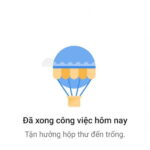
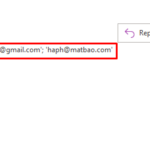
0 Comments